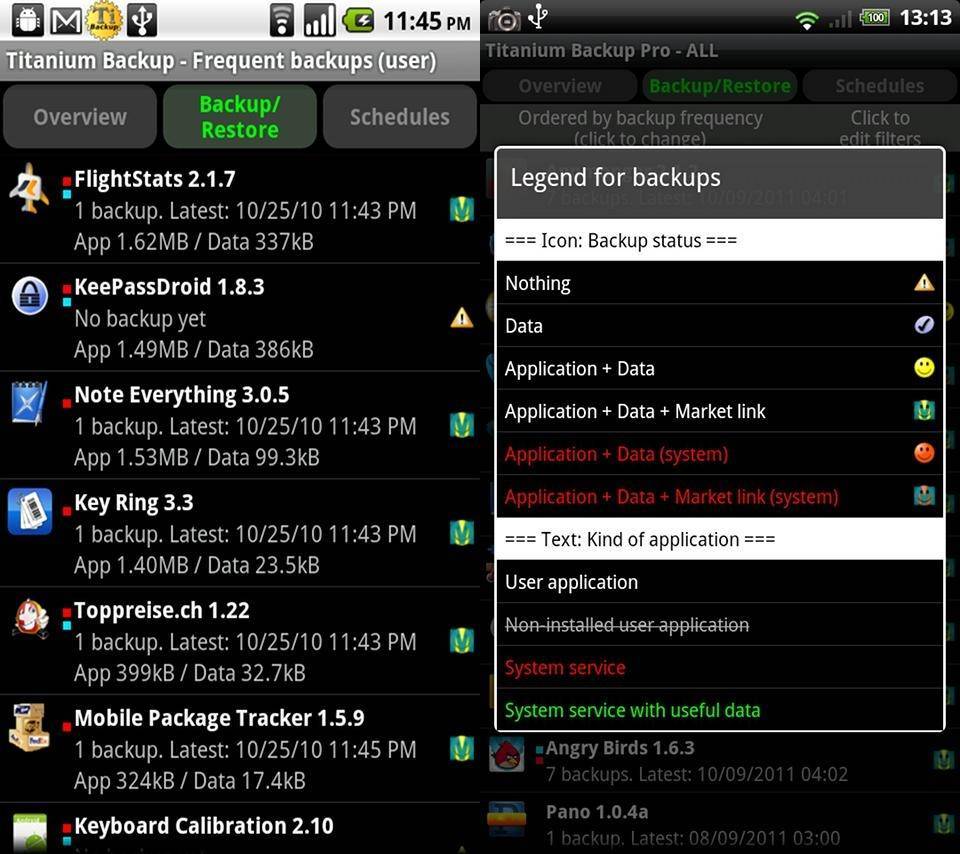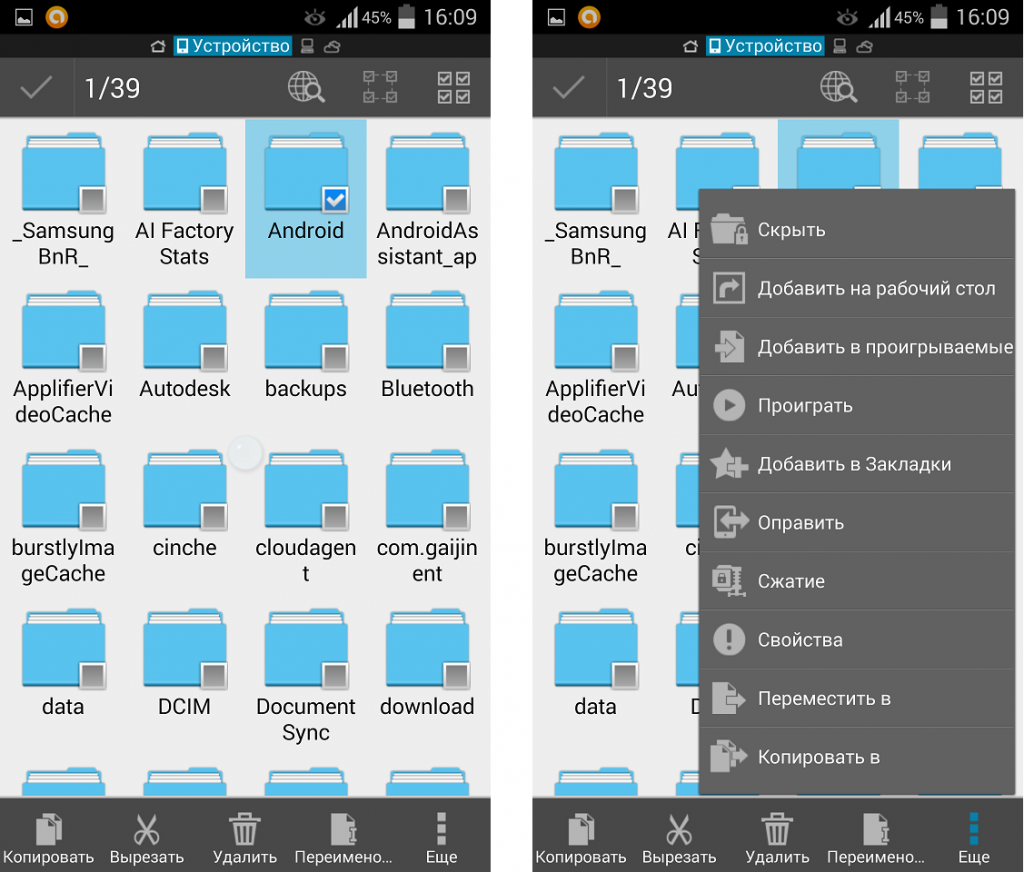Способ 1: Выход через интерфейс
Наиболее простой метод выхода из Facebook на смартфоне заключается в использовании соответствующей опции социальной сети, добавленной разработчиками. При этом рассматривать мы будем только официальный клиент, так как мобильная версия сайта требует полностью идентичных действий с небольшими отличиями в интерфейсе.
- Разверните мобильное приложение Facebook и через основное навигационное меню переключитесь на вкладку «Меню» в крайней правой части экрана. Данную страницу необходимо пролистать в самый низ.
- Оказавшись в конце списка разделов, коснитесь пункта «Выход». Будьте внимательны, данное действие не требует подтверждения, вследствие чего вы будете сразу же перенаправлены на экран «Выхода из системы».
- Чтобы завершить выход, дополнительно можете избавиться от изначально сохраненной авторизации. Для этого на экране входа тапните по значку с тремя вертикальными точками рядом с нужной учетной записью и через меню выберите «Удалить аккаунт с устройства».
Ни один из представленных этапов не должен вызвать затруднений, так как нужные элементы интерфейса располагаются во вполне очевидных местах, да и в целом требуется минимум действий. Если же что-то не получается, можете обратиться к сбросу данных приложения из третьего способа.
Способ 4: Очистка данных приложения
Первый универсальный способ выхода из ФБ на телефоне, одинаково актуальный для мобильной версии сайта и официального клиента, заключается в очистке данных о работе приложения, используя настройки операционной системы. Вместе с тем он может стать решением возможных проблем с ПО, делающих невозможным выход стандартными средствами.
Вариант 1: Android
- Для очистки кэша на Android-устройстве необходимо для начала открыть системное приложение «Настройки» и выбрать раздел «Приложения». Точное наименование пунктов может отличаться в разных версиях ОС и оболочках.
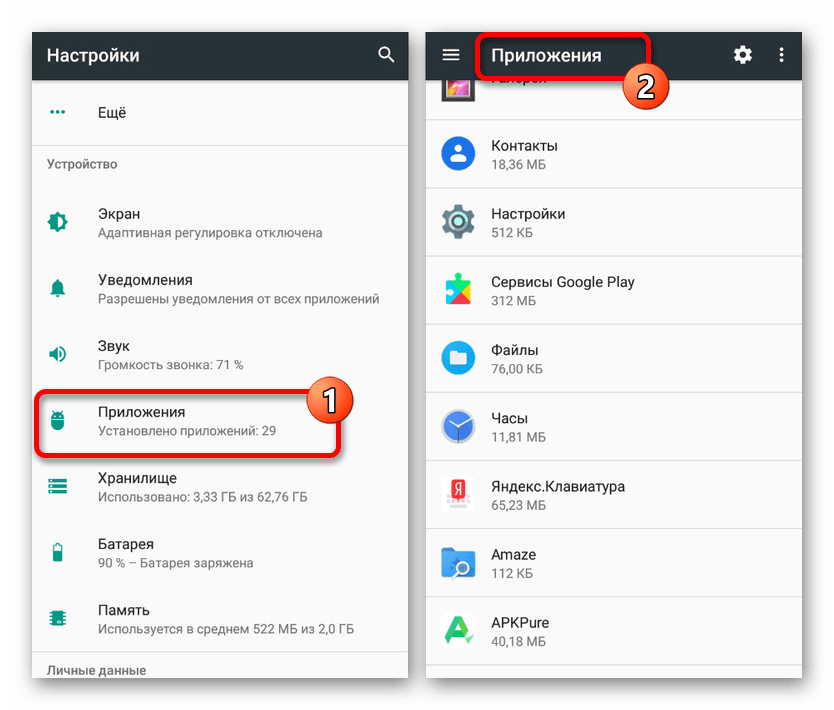
Оказавшись на экране с полным списком установленных программ, найдите официальный клиент Facebook или веб-браузер, ранее использовавшийся для входа на сайт социальной сети. Данная инструкция будет актуальна в обоих случаях.
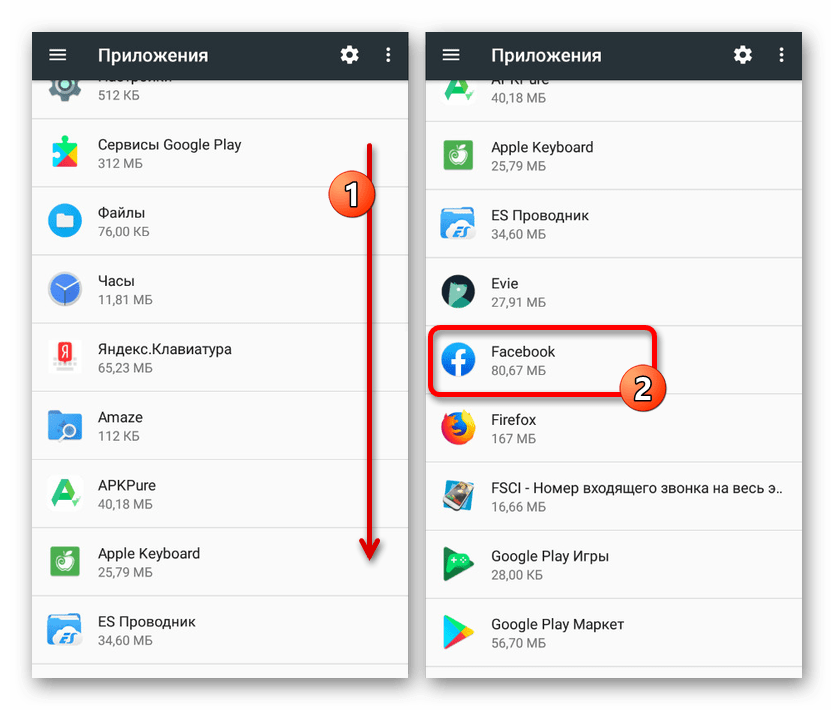
На странице с информацией о приложении найдите и коснитесь блока «Хранилище». В свою очередь здесь нужно воспользоваться кнопками «Стереть данные» и «Очистить кэш».
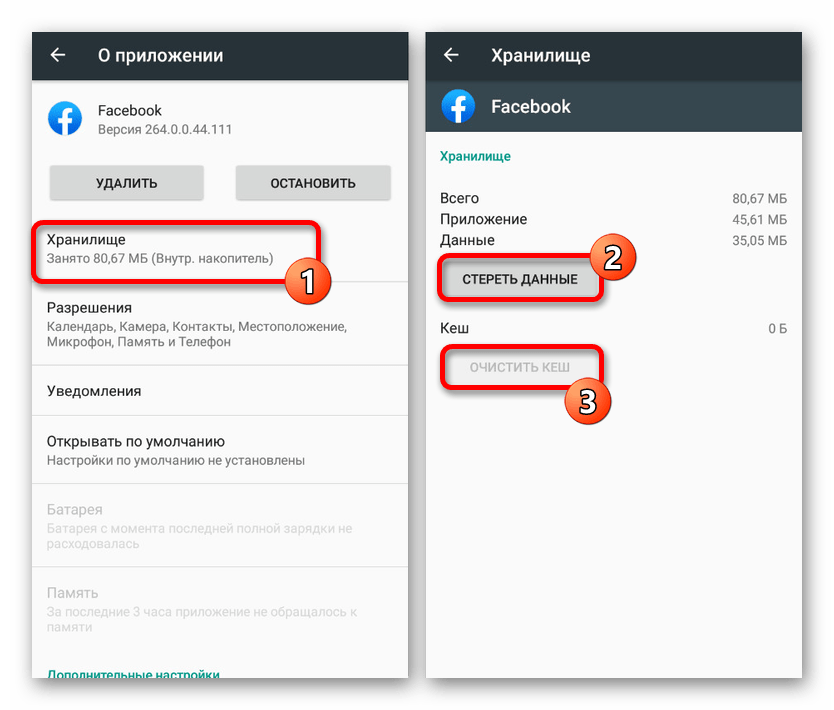
По завершении процедуры можете повторно открыть клиент Фейсбук или мобильную версию сайта и убедиться в успешном выходе из аккаунта
Обратите внимание, что учетные записи будут удалены с устройства и, следовательно, исчезнут с экрана входа
Вариант 2: iOS
В отличие от Android, на iOS-устройствах избавиться от кэша можно только более глобальными способами, один из которых нами еще будет рассмотрен в рамках данной инструкции
С остальным же можете ознакомиться самостоятельно, уделив внимание следующим материалам на сайте
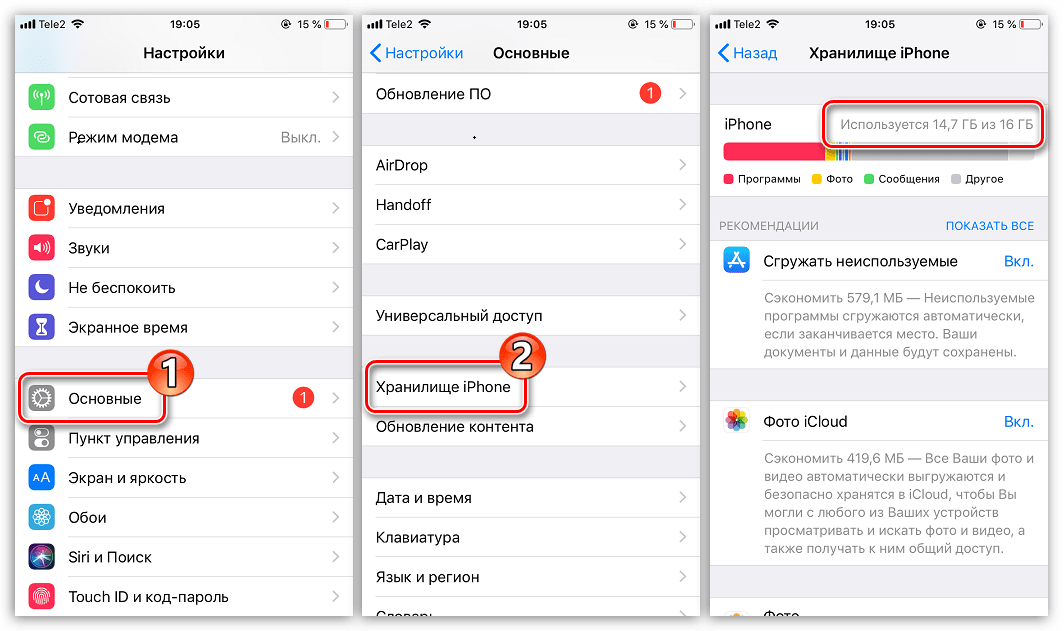
Как удалить аккаунт Фейсбук с телефона навсегда без восстановления?
Теперь поговорим о более серьезных вещах, ведь речь пойдет о полном удалении профиля Facebook прямо с вашего любимого телефона и напомню, что абсолютно неважно у вас Айфон или любое другое устройство на Андроид. Перед инструкцией хотелось бы вам напомнить о самых главных моментах, которые будут последствиями ваших действий:. Перед инструкцией хотелось бы вам напомнить о самых главных моментах, которые будут последствиями ваших действий:
Перед инструкцией хотелось бы вам напомнить о самых главных моментах, которые будут последствиями ваших действий:
- восстановить свою страницу уже не получится никаким образом;
- все данные будут удалены;
- остаются только написанные вами сообщения в диалогах и на стене у друзей.
Почему я говорил, что лучше всего использовать именно ПК, так как можно создать копию своих данных и это поможет сохранить видео, фото и прочие важные материалы. Сделать это можно просто перейдя по этой ссылке: СОЗДАЕМ КОПИЮ ДАННЫХ.
Итоги
Если вдруг захотелось покинуть социальную сеть, мы расскажем, как удалить приложение Фейсбук. Разберёмся, как долго проходит процедура и как иначе можно деактивировать аккаунт. Подробные пошаговые инструкции помогут вам удалить приложение социальной сети с телефона. А если вдруг передумаете, мы подскажем, как все восстановить.
Фейсбук аккаунт — это основа, к которой привязывается и профиль, и страницы. Удалив его, вы стираете всё — профиль со всеми страницами, информацией и фотографиями.
Как разлогиниться из Facebook на всех устройствах из мобильного приложения
Если вы используете iPhone, iPad или телефон Android, вы можете использовать официальное приложение Facebook, чтобы выйти из Facebook на всех ваших устройствах одновременно.
Чтобы использовать этот метод, запустите приложение Facebook на своём телефоне.
В приложении Facebook коснитесь меню с тремя горизонтальными линиями. На iPhone или iPad это меню находится в нижней части приложения. На телефоне Android вы найдёте это меню в правом верхнем углу приложения.
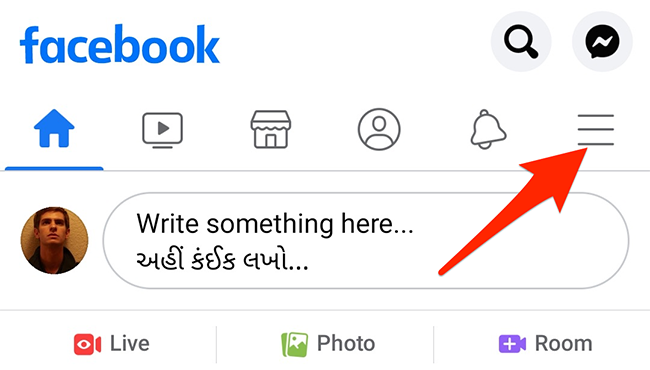
Прокрутите вниз открывшийся экран «Меню» и нажмите «Настройки и конфиденциальность».
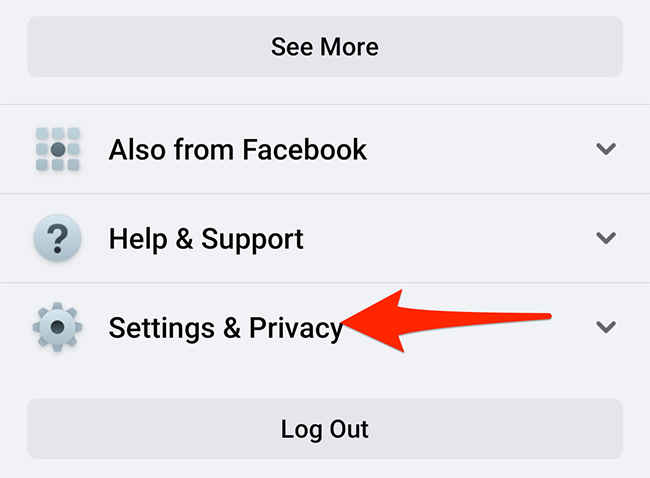
В меню «Настройки и конфиденциальность» выберите «Настройки».
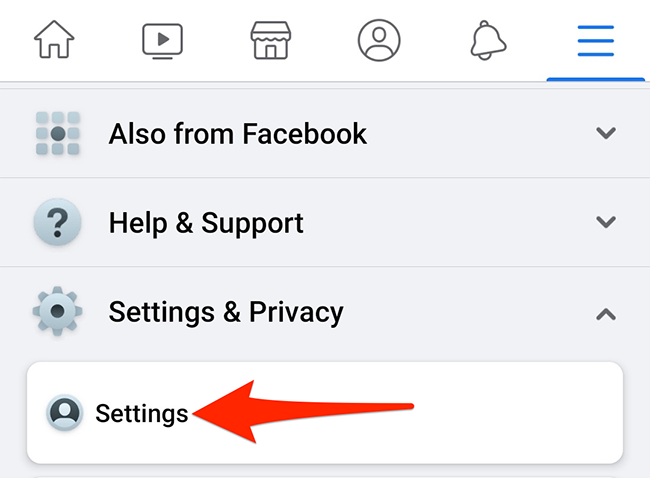
Прокрутите экран «Настройки» вниз до раздела «Безопасность». Здесь нажмите «Безопасность и вход».

На странице «Безопасность и вход» рядом с заголовком «Откуда вы вошли в систему» нажмите «Просмотреть все».
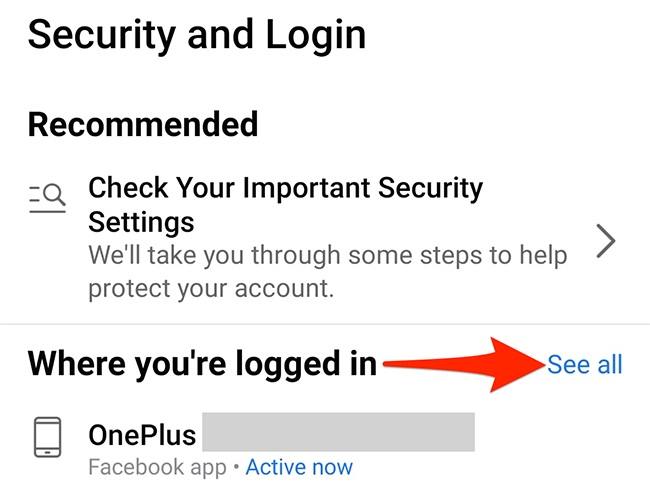
Facebook отобразит список устройств, на которых вы используете свою учётную запись. Внизу этого экрана нажмите «Выйти из всех сеансов».
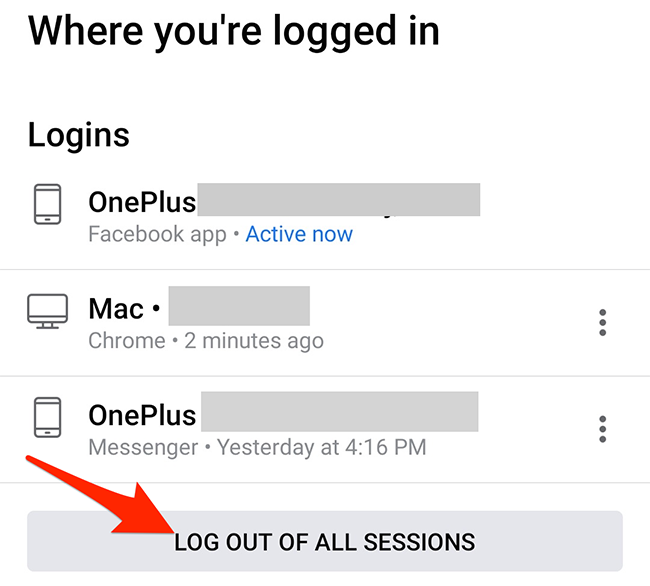
На открывшейся странице «Выход из всех сеансов» выберите «Выйти».
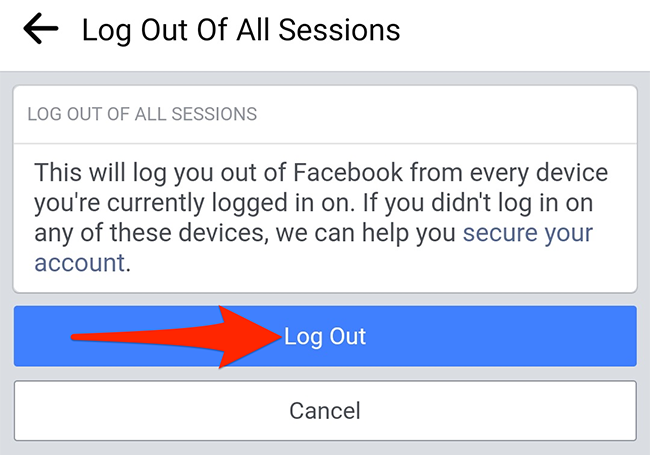
И всё готово. Вы вышли из системы с любого устройства, на котором используете свою учётную запись Facebook.
Вам трудно выйти из Facebook Messenger на телефоне Android? Узнайте, как это сделать без каких-либо сложностей: Как выйти (разлогиниться) из Facebook Messenger на Android-устройстве.
Как удалить Facebook через сторонние приложения
Если Facebook установлен «с завода», он входит в пакет предустановленного ПО. В этом случае избавиться от него обычными встроенными методами, скорее всего, не удастся. К счастью, существуют сторонние утилиты, помогающие очистить систему от «Bloatware» – навязчивых и бесполезных программ, установленных на устройства самим производителем. Например, ранее мы рассказывали, как удалить российское ПО с телефона похожим софтом.
Titanium Backup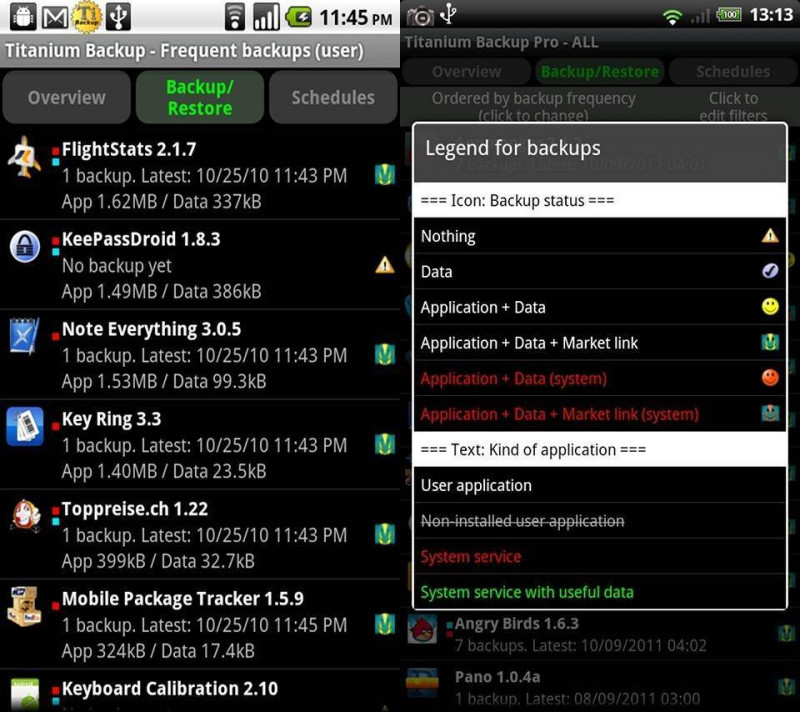
Популярное приложение для резервного копирования позволяет также удалять встроенные, но абсолютно ненужные утилиты.
- После запуска программы на главном экране выбрать раздел «Резервные копии»;
- На открывшейся странице тапнуть по клавише «Изменить фильтры»;
- В строке «Фильтр по типу» пометить галочкой вариант «Сист»;
- Вернуться на вкладку «Резервные копии», где будут отображаться только встроенные приложения;
- Отыскать «Facebook» и тапнуть по названию один раз;
- В открывшемся меню с доступными действиями выбрать вариант «Удалить».
Удаление приложения – радикальная и практически необратимая мера, поэтому перед запуском процедуры необходимо нажать на кнопку «Сохранить», чтобы создать резервную копию. В случае возникновения проблем она поможет откатить изменения.
ES Проводник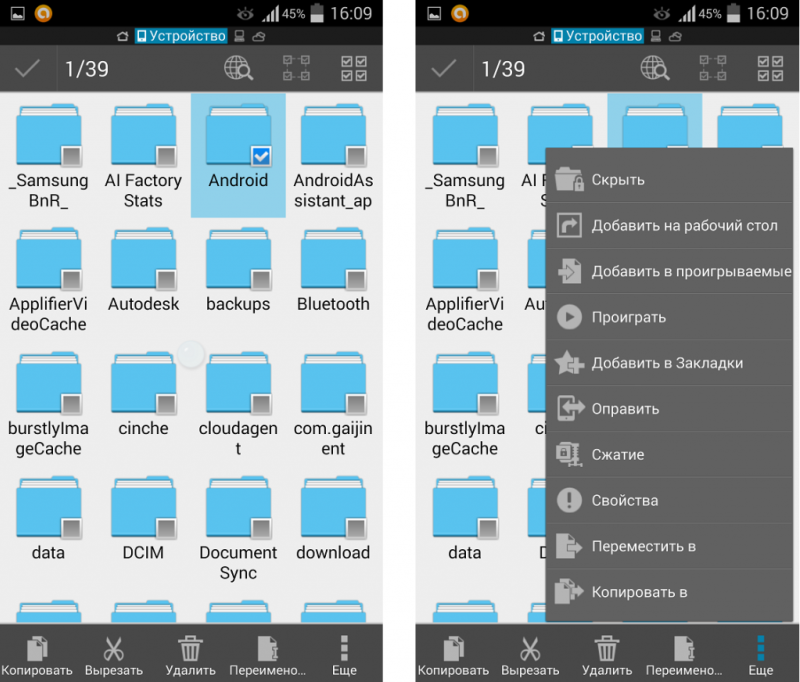
Приложение не требует Root-прав, однако, в случае их наличия приобретает расширенный функционал. С помощью утилиты пользователь получает возможность удалить встроенное ПО вручную.
- После запуска программы открыть меню и выбрать «Средства», а затем «Root-проводник»;
- Предоставить программе рут-права;
- В появившемся списке выбрать «подключить как R/W», и далее отметить «RW» для папки «System»;
- Далее понадобится перейти в корневую папку «/»;
- В открывшемся каталоге отыскать папку «system», а внутри отыскать и перейти в «app»;
- В списке найти Facebook – это может быть один или два файла с длинными именами.;
- Их понадобится выделить и удалить.
С этого момента от приложения Фейсбук на телефоне не останется даже следов.
Package Disable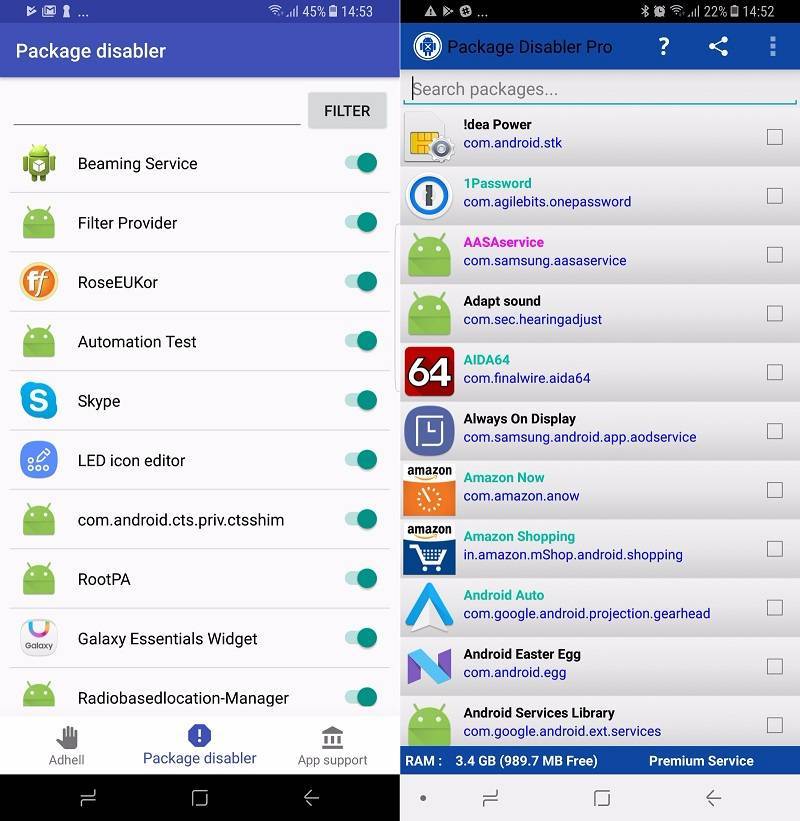
Чтобы не усложнять процесс поиска и удаления приложения Facebook на телефоне с Android, лучше всего воспользоваться утилитой «Package Disable». Она проста в использовании, поэтому доступна даже новичкам. К тому же программа не требует предоставления Root-прав.
Алгоритм действий:
- Установить программу на свой смартфон из Play Маркет или сторонних источников (на свой страх и риск);
- Запустить «Package Disable»;
- Выполнить поиск приложения Facebook. Поскольку программа выделит его в категорию «мусора», то подсветит розовым цветом;
- Пользователю предлагается отключить приложение или удалить его. В данном случае понадобится выбрать второй вариант и подтвердить свое действие.
Способ 2: Настройки безопасности
Кроме функции выхода из аккаунта на используемом устройстве, рассмотренной в прошлом способе, Facebook также позволяет покинуть учетную запись на расстоянии. Для этого в социальной сети предусмотрен специальный раздел параметров, сохраняющий информацию о каждой успешной авторизации.
- В приложении откройте главное меню, коснувшись расположенной справа кнопки на верхней или нижней навигационной панели. Данную страницу необходимо пролистать почти до самого низа.
Метод по большей части будет актуален, если вы ранее посещали учетную запись с чужого устройства и забыли выполнить выход, или вовсе пытаетесь предотвратить взлом.
Способ 3: Удаление кэша в браузере
Если вы предпочитаете использовать мобильную версию сайта Facebook вместо официального приложения, произвести выход можно, выполнив очистку данных о посещениях в браузере. В качестве примера мы рассмотрим только Google Chrome на Android, так как большинство известных аналогов имеют минимальные отличия в плане интерфейса и внутренних настроек.
- Откройте веб-обозреватель, который использовался для посещений FB, и нажмите по значку с тремя вертикальными точками в правом верхнем углу экрана. Через представленное меню нужно перейти в раздел «История».
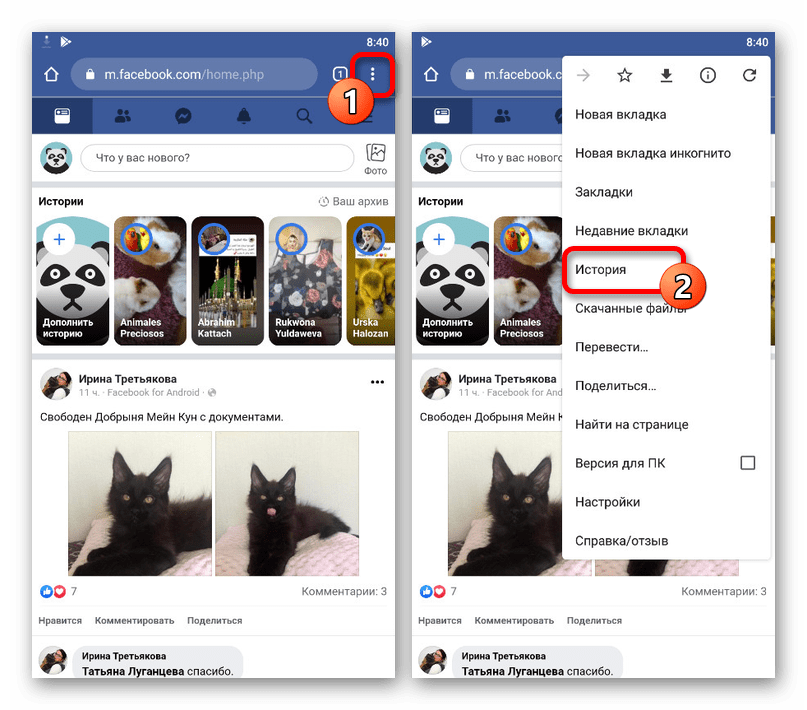
В шапке следующей страницы найдите и коснитесь ссылки «Очистить историю». Учтите, что обычного удаления данных о посещениях будет недостаточно, так как информация об авторизации напрямую не связана с историей.
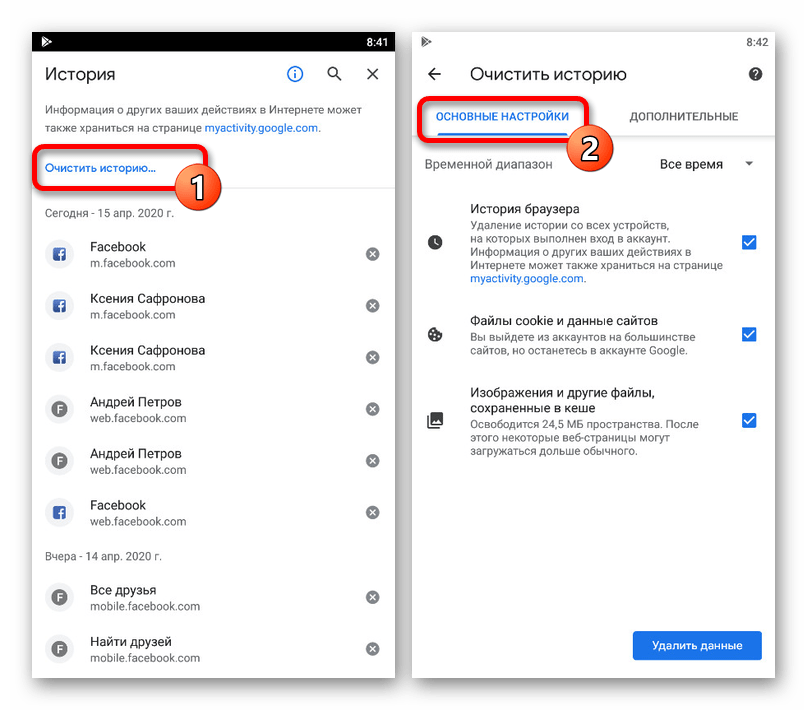
Измените значение в строке «Временной диапазон» на «Все время» и в обязательном порядке отметьте галочкой пункт «Файлы cookie и данные сайтов». Прочие варианты можете отключить, если, к примеру, хотите сохранить историю браузера.
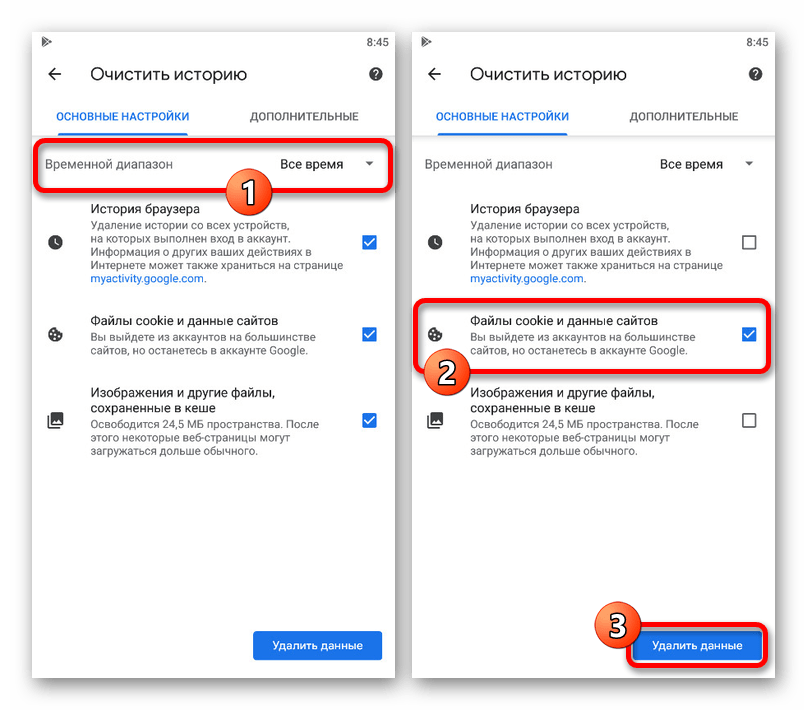
По необходимости также можете воспользоваться вкладкой «Дополнительные», чтобы более детально настроить удаление. Для запуска процедуры очистки нажмите «Удалить данные».
Выполнив подтверждение и дождавшись завершения процедуры, повторно посетите мобильную версию сайта Фейсбук. Если все было сделано правильно, вы окажетесь перед формой авторизации, а не у себя на странице.
Данный метод выхода можно использовать, если по каким-то причинам не работает стандартная опция сайта. К сожалению, удобным вариант не назовешь из-за удаления многой другой информации из браузера.
Вариант 1: ПК-версия
Версия Фейсбук для всех браузеров предоставляет полную свободу действий на сайте. Вступать в различные группы, добавлять посты и пользователей, а также покидать их при необходимости можно без какого-либо труда. Стоит также отметить, что по нижеуказанной инструкции можно не только выйти из группы с компьютера, но и с мобильного браузера на планшете или смартфоне.
- Открываем главную страницу социальной сети, в левом столбике находим раздел «Группы» и кликаем по нему.
В открывшемся окне в левом столбике списком будут указаны все сообщества, в которых вы состоите. Выбираем более ненужное.
Автоматически происходит переход на главную страницу выбранного сообщества. Под баннером можно найти кнопку «В группе». Нажимаем на нее.
Появляется выпадающее меню с двумя опциями «Отменить подписку» и «Покинуть группу». Выбираем последнюю строчку. Для тех, кто не хочет выходить из группы, но устал получать постоянные уведомления в ленте, можно просто отменить подписку.
Необходимо подтвердить действие путем повторного нажатия на кнопку «Покинуть группу» в открывшемся окне. Рекомендуется сначала галочкой отметить строку «Запретить другим участникам снова добавлять меня в эту группу» — это позволит избежать повторного вступления.
Как выйти из Фейсбука на компьютере и телефоне
В статье рассматривается выход из Facebook навсегда на всех устройствах
Уделено внимание сохранению сведений перед оключением FB для предотвращения потери данных, которые были загружены в социальную сеть
Процесс отключения Фейсбук достаточно простой, но необходимо понимать разницу между удалением и деактивацией.
После деактивации часть сведений останется доступными пользователям, аккаунт (учётную запись) можно восстановить позже.
Удаление — данные очищаются безвозвратно, восстановить их позже невозможно. В этой статье речь будет идти именно о выходе из Facebook навсегда на всех устройствах.
Как выйти из Facebook на компьютере и телефоне

Необходимо понимать, какой тип данных будет удалён. В Фейсбук сведения о пользователе и его деятельности сохраняются в трёх местах:
С учётной записью связаны профиль и страницы, при её закрытии удаляются также эти данные.
Если уже принято решение о полном выходе, желательно сначала сохранить сведения, потому что после завершения процесса увидеть свои фотографии, тексты, ссылки, контакты невозможно.
Почему это процесс, а не единоразовое действие? Сведения очищаются не моментально, доступен период 14 дней, когда ещё можно передумать. Если в это время зайти в Фейсбук, закрытие программы прекращается.
Полное закрытие длится 90 дней, когда все ссылки исключаются из поисковых систем.
Мобильный телефон не даёт возможности закрыть доступ к соцсети, разрешена только деактивация.
Как закрыть вход в Фейсбук через компьютер?
Если решение об отключении принято, сохраним данные. Для этого необходимо нажать треугольничек в правом верхнем углу и выбрать пункт меню Настройки.
Откроется следующая страница, там следует нажать “Ваша информация на Facebook”, пункт “Скачать информацию”.
После выбора структуры для сохранения, записать файл .
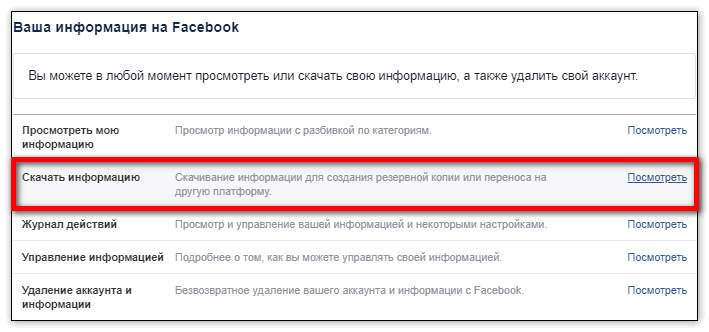
По таким же пунктам меню происходит закрытие доступа к FB, только вместо “Скачать информацию” необходимо выбрать “Удаление аккаунта и информации” плюс подтвердить действие на следующей странице.
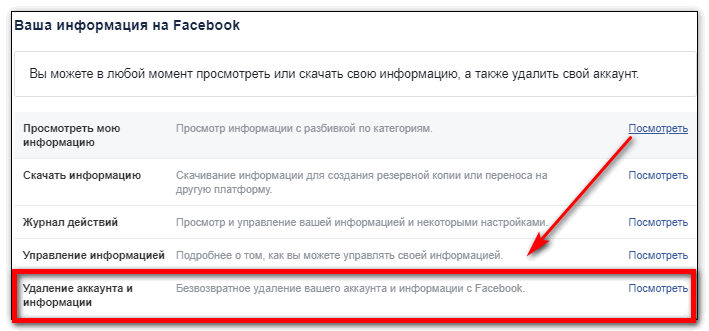
После нажатия кнопки “Удалить мой аккаунт” запуститься процедура очистки .
Профиль на Фейсбуке, лента новостей, сообщения, поиск
В левом верхнем углу располагается миниатюра вашего фото профиля для Фейсбука, если Вы его загружали (1 на рис. 3):
Рис. 3. Профиль на Фейсбуке, лента новостей, сообщения, поиск
1 на рис. 3 – Если нажать на фото или на свою фамилию, то попадете на свою личную страничку на Фейсбуке.
2 на рис. 3 – Лента новостей (Events), в которой отображаются события, связанные с вами: друзей, которые подтвердили запросы на дружбу, комментарии под вашими сообщениями, оценки ваших комментариев и пр.
3 на рис. 3 – Messages (Сообщения), где можно посмотреть все сообщения, полученные от других пользователей и отправленные Вами,
4 на рис. 3 – Search (строка поиска в самом верху страницы), предназначенная для поиска людей, сообщества или группы. Чтобы найти желаемое, начинайте вводить буквы, а Facebook будет предоставлять вам подсказки,
5 на рис. 3 – «О чем Вы думаете?» (Write Something). В это поле можно написать сообщение, поделиться ссылкой, добавить фото или видео.
Друзья на Фейсбук
Справа есть меню «Найти друзей» и «Запросы на добавление в друзья» (People You May Know)- здесь можно посмотреть на людей, которые, возможно, являются вашими знакомыми. Обязательно туда загляните, если хотите сразу наполнить список контактов.
Рис. 4. Фейсбук: найти друзей и запросы на добавление в друзья
Как заблокировать пользователей на Фейсбуке
В правом верхнем углу есть замочек (1 на рис. 5). Нажимаем на него, откроется меню, в котором кликаем «Настройки» (2 на рис. 5).
Рис. 5. Настройки Фейсбука
В «Настройках» можно выбрать опцию «Заблокировать», которая позволяет можно заблокировать определенных пользователей, скрыть свои действия, запретить определенным лицам связываться с собой, а также блокировать сообщения:
Рис. 6. Заблокировать пользователей и сообщения на Фейсбуке
Чат Фейсбука
Справа внизу расположен чат с вашими друзьями:
Рис. 7. Чат в Фейсбуке
Рядом с каждым другом, находящимся в данный момент онлайн, в правой колонке Фейсбука будет зеленый кружочек. Чтобы начать обмен персональными сообщениями в чате с другом, который находится онлайн, нажмите на нужное имя и фамилию.
Если друзей много, то чаще всего появляются сообщения тех друзей, которых Вы активно комментируете или оцениваете.
Для настроек своего чата можно кликнуть на значок шестеренки (рис. 7).
Как изменить свою личную информацию
Чтобы это сделать, нажмите на миниатюру своего профильного фото (1 на рис. 8). Появится кнопка «Редактировать профиль» (2 на рис. 8). Кликнув по ней, Вы попадете в меню с основными данными своего аккаунта, получив возможность отредактировать все его поля. Достаточно у каждого поля нажать на значок карандаша и ввести необходимые данные.
Рис. 8. Фото и информацию своего профиля тоже можно изменить в любой момент
О безопасности – это важно
Зарегистрировав аккаунт и выкладывая туда личную информацию, Вы должны понимать, что ей могут заинтересоваться мошенники и хакеры. Обязательно выбирайте сложный пароль, содержащий буквы, знаки и цифры.
Нежелательно пользоваться Facebook на чужих, рабочих компьютерах. Поскольку эти машины могут быть заражены вирусами, ворующими персональные данные.
Не забывайте выйти из аккаунта по завершении работы через опцию «Выйти» (рис. 2).
Будьте внимательны со своими записями. Были прецеденты, когда делали скриншоты сообщений и подавали в суд за клевету.
Нежелательно выкладывать свои слишком личные фото, в крайнем случае, ограничьте к ним доступ (только для друзей), а также писать о всех своих передвижениях в аккаунте. Воры-домушники уже давно освоили новые технологии. Если они увидят, что хозяин квартиры отдыхает на каком-нибудь южном курорте, то не упустят возможности навестить его жилище и вынести оттуда все ценности.
Еще важный момент – банковские работники тоже активно используют социальные сети, чтобы собрать больше информации о потенциальных заемщиках. Если они увидят, что человек, желающий взять кредит, состоит, например, во многочисленных сообществах букмекерских контор и казино, то явно не посчитают его благонадежным. Старайтесь поддерживать положительный имидж.
Также по теме:
2. Основные понятия Facebook для новичков
3. Видеозвонок и трансляции Facebook Live
4. Как защитить свой аккаунт в социальной сети от взлома: топ-10 советов
5. Не могу загрузить фотографии в ВК, Фейсбук или Твиттер, что делать?
Отвязка приложений от Facebook
На Фейсбуке есть всего лишь один-единственный способ отвязки игр со сторонних ресурсов и доступен он как из мобильного приложения, так и с веб-сайта. При этом удалению в равной степени подвержены не только игры, авторизация в которых производилась через соцсеть, но и приложения от некоторых ресурсов.
Вариант 1: Веб-сайт
- Кликните по значку стрелочки в правом верхнем углу сайта и перейдите к разделу «Настройки».
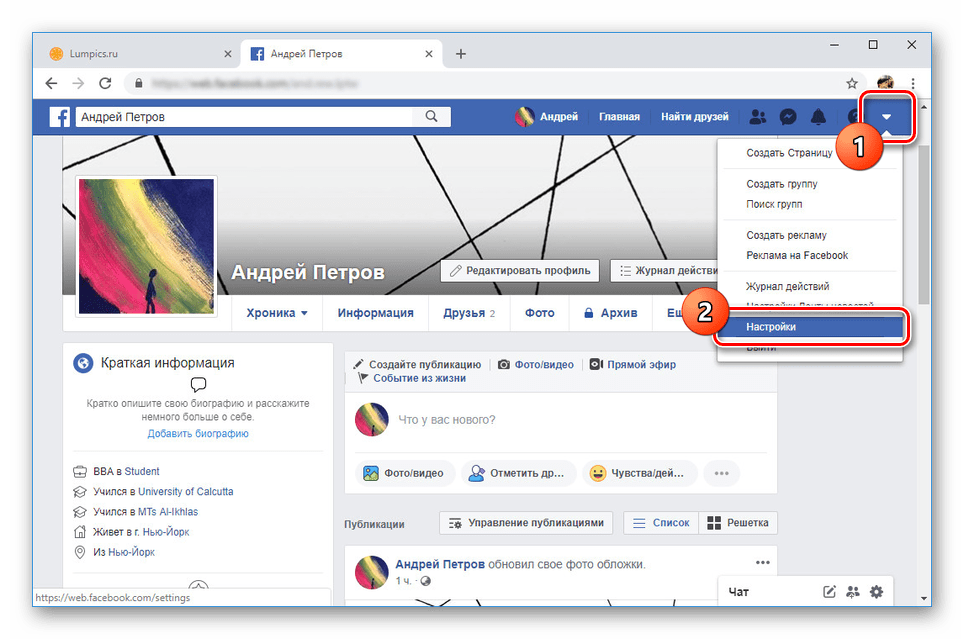
Через меню в левой части страницы откройте «Приложения и сайты». Здесь располагаются все имеющиеся на Facebook параметры, связанные с играми.
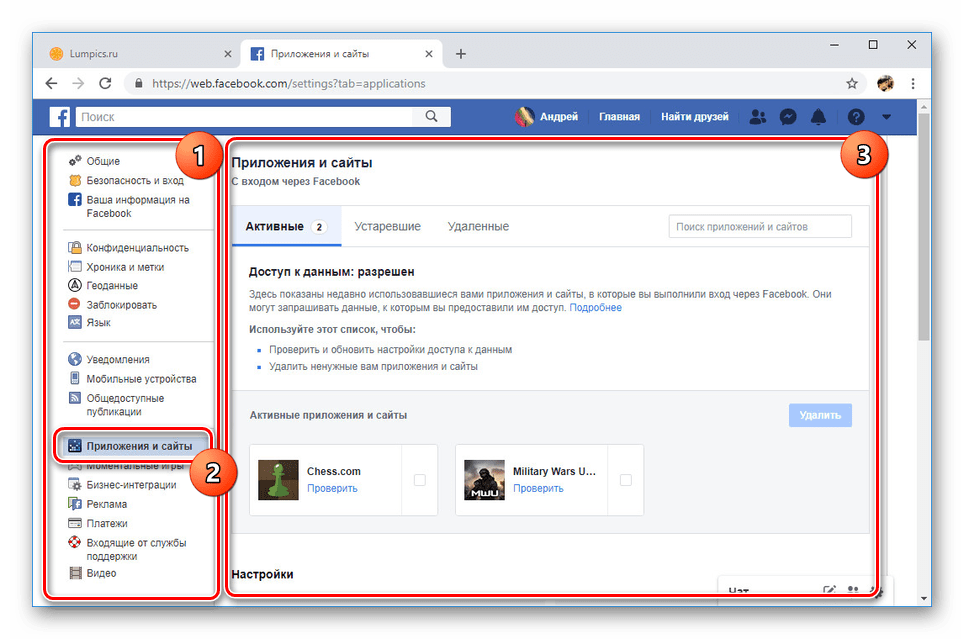
Перейдите на вкладку «Активные» и в блоке «Активные приложения и сайты» выберите нужный вариант, установив рядом с ним галочку. По необходимости также можете использовать поле для поиска в верхней части окна.
Нажмите кнопку «Удалить» напротив списка с приложениями и подтвердите это действие через диалоговое окно. Дополнительно можно избавиться от всех связанных с игрой публикаций в хронике и ознакомиться с прочими последствиями удаления.
После успешной отвязки появится соответствующее уведомление. На этом основную процедуру открепления можно считать завершенной.
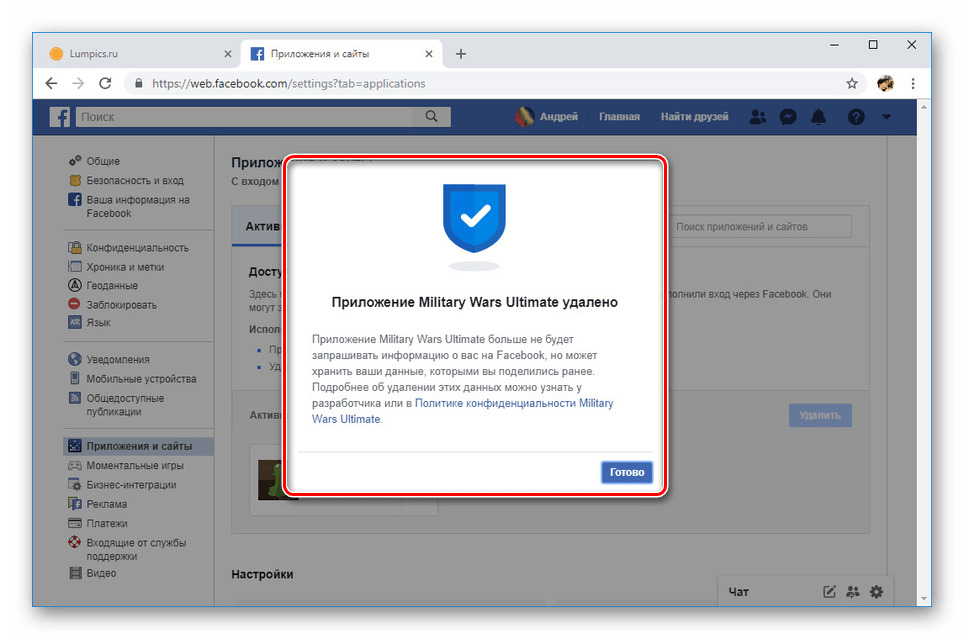
Если вам нужно одновременно открепить большое количество приложений и сайтов, можно воспользоваться параметрами в блоке «Настройки» на той же странице. Кликните «Редактировать» для открытия окна с детальным пояснением функции.
Щелкните по «Выключить», чтобы избавиться от всех некогда добавленных игр и вместе с тем возможности привязки новых приложений. Эта процедура обратима и ее можно применить для быстрого удаления, впоследствии вернув функцию в изначальное состояние.
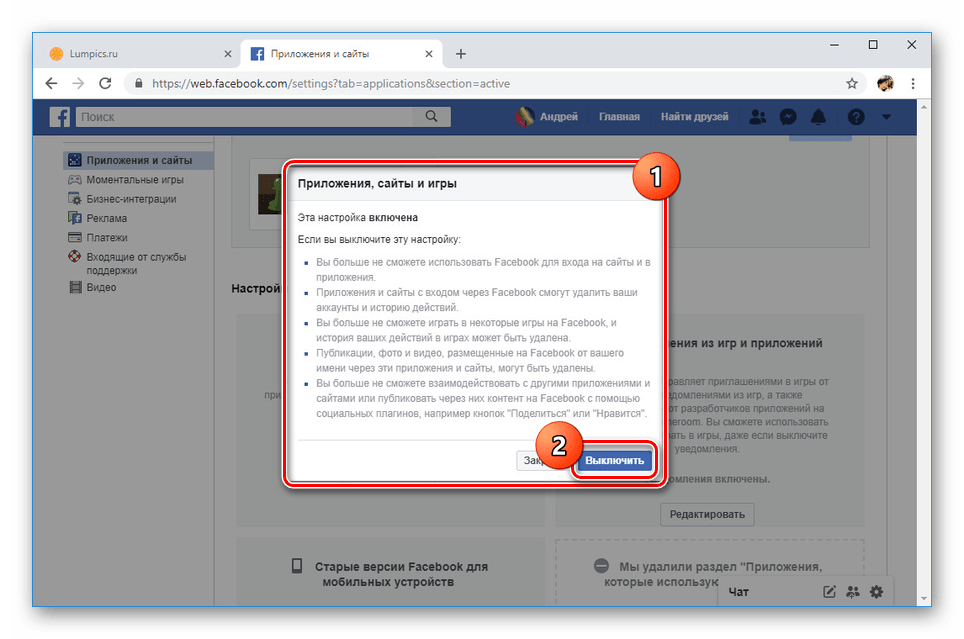
Любые когда-либо привязанные игры и сайты будут отображены на вкладке «Удаленные». Это позволит максимально быстро найти и вернуть нужные приложения. При этом данный список вручную очистить невозможно.
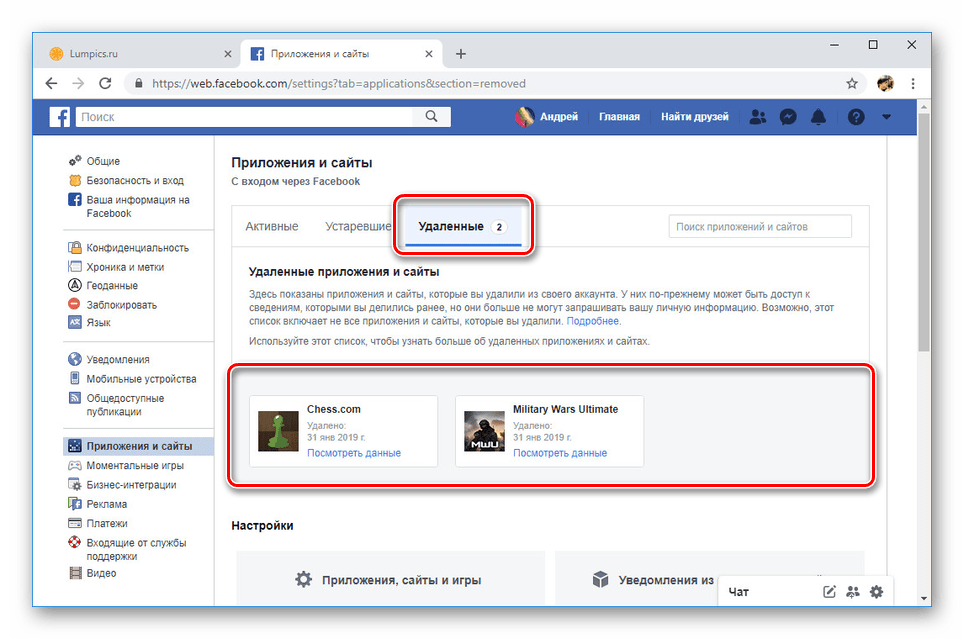
Помимо сторонних игр можно похожим образом отвязать встроенные. Для этого в настройках Facebook перейдите на страницу «Моментальные игры», выделите нужный вариант и нажмите «Удалить».
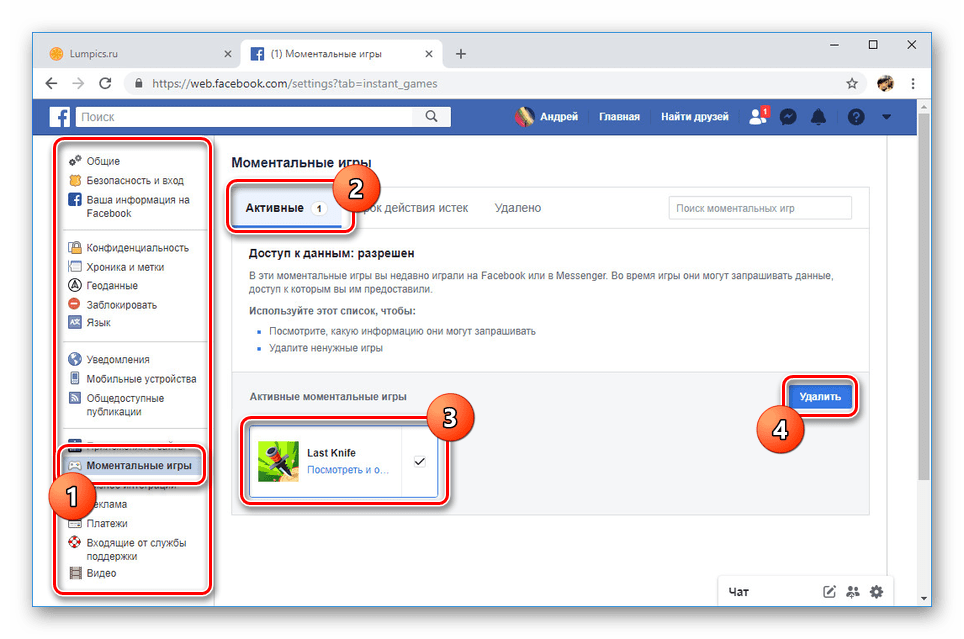
Как можно заметить, во всех вариантах достаточно воспользоваться параметрами соцсети. Однако также некоторые приложения позволяют выполнить отвязку через собственные настройки. Этот вариант стоит учитывать, но мы его рассматривать детально не будем ввиду отсутствия какой-либо точности.

То же самое можно сказать и по отношению к мобильным устройствам, поскольку любые приложения привязываются к учетной записи Фейсбука, а не к конкретным версиям.
Вариант 2: Мобильное приложение
Процедура отвязки игр от Facebook через мобильный клиент практически не отличается от веб-сайта в плане редактируемых параметров. Однако в связи с большим количеством отличий приложения от браузерной версии по части навигации, мы рассмотрим процесс повторно с использованием устройства на платформе Android.
- Тапните по значку главного меню в крайнем верхнем углу экрана и найдите на странице раздел «Настройки и конфиденциальность». Развернув его, выберите пункт «Настройки».
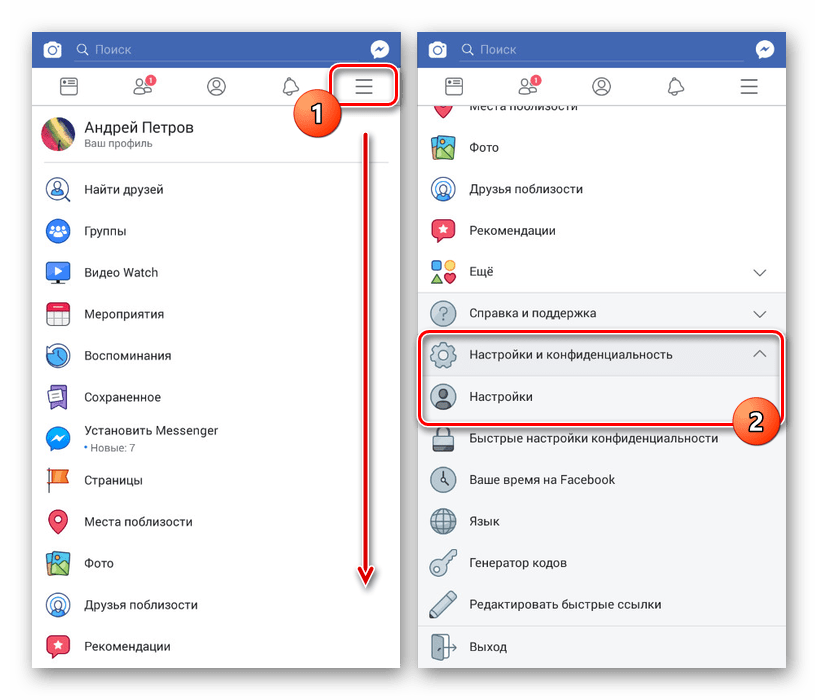
В рамках блока «Безопасность» нажмите по строке «Приложения и сайты».
С помощью ссылки «Редактировать» в разделе «Вход через Facebook» перейдите к списку подключенных игр и сайтов. Установите галочку рядом с ненужными приложениями и тапните «Удалить».
На следующей странице подтвердите отвязку. Впоследствии все открепленные игры автоматически окажутся на вкладке «Удаленные».
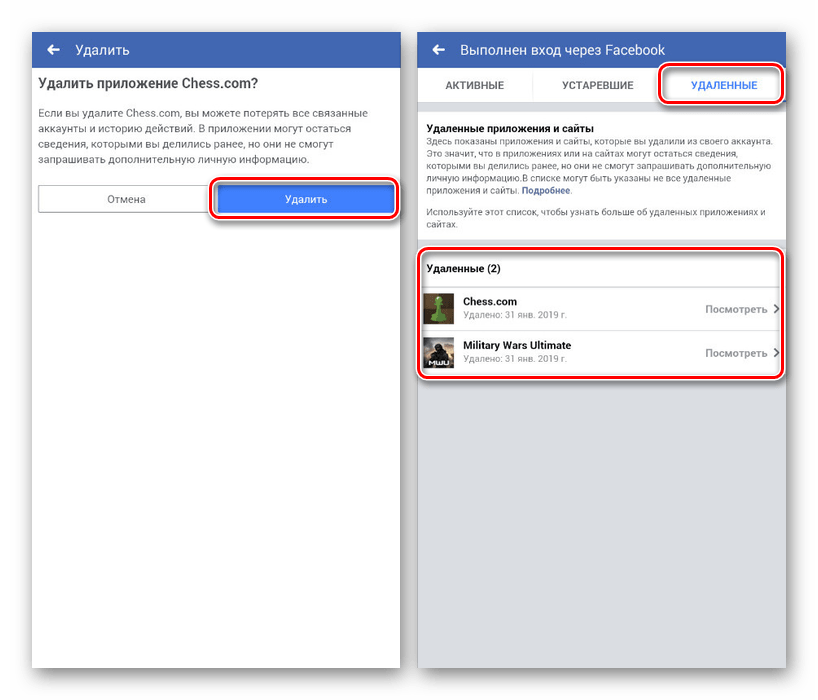
Чтобы избавиться от всех привязок сразу, вернитесь на страницу «Приложения и сайты» и нажмите «Редактировать» в блоке «Приложения, сайты и игры». На открывшейся странице необходимо нажать кнопку «Выключить». Дополнительное подтверждение для этого не требуется.
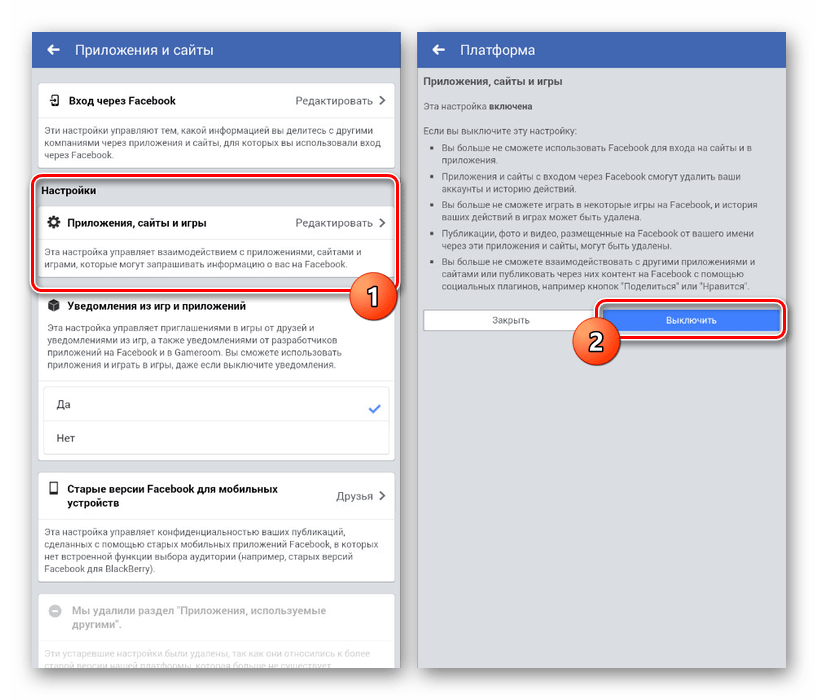
По аналогии с веб-сайтом, вы можете вернуться в основной раздел с «Настройками» Facebook и выбрать пункт «Моментальные игры» в блоке «Безопасность».
Для отвязки на вкладке «Активные» выберите одно из приложений и нажмите «Удалить». После этого игра переместится в раздел «Удаленные».
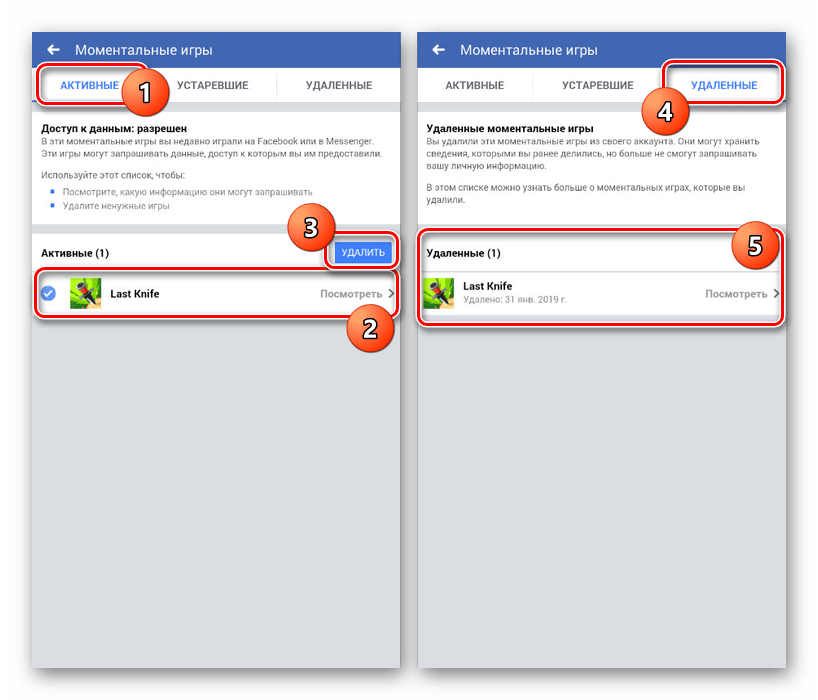
Рассмотренные нами варианты позволят вам удалить любое привязанное к аккаунту Facebook приложение или веб-сайт вне зависимости от версии
Однако при отвязке следует проявить осторожность, так как в некоторых случаях могут быть очищены все данные о вашем прогрессе в игре. Но при этом возможность повторной привязки сохранится.. Опишите, что у вас не получилось.
Наши специалисты постараются ответить максимально быстро.
Опишите, что у вас не получилось.
Наши специалисты постараются ответить максимально быстро.
Как выйти из Facebook на телефоне?
Как выйти на телефоне
- шаг: Нажать на значок настроек в верхнем правом углу экрана.
- шаг: Прокрутить вниз список опций и перейти в раздел «Выйти».
- шаг: Подтвердить действие кнопкой «Да».
Как выйти из всех аккаунтов в фейсбуке?
Выйти из фэйсбук на всех устройствах
- В правом верхнем углу нажимаете на перевернутый треугольник, выбираете «Настройки».
- Выбираете заклладку «Безопасность» слева, и нажимаете на «Редактировать» в блоке «Откуда вы пришли».
- Блок «развернётся» и в нём будут видны все устройства, с которых в настоящий момент осуществлён вход на вашу страницу.
Как выйти из аккаунта Facebook на другом компьютере?
Прокрутите вниз и выберите Настройки и конфиденциальность, а затем — Настройки. Прокрутите вниз и нажмите Безопасность и вход, а затем перейдите в раздел Где вы выполнили вход. Чтобы посмотреть все активные сеансы, иногда нужно нажать
Как посмотреть активные сеансы в Фейсбуке?
Нажимаем по значку “стрелка” в главном горизонтальном меню.
- В выпадающем меню нажимаем на “настройки аккаунта”.
- Нажмите на эту кнопку «Редактировать” и вы увидите информацию о последних сеансах.
- Проанализировав эти параметры, можно будет сделать вывод, а только ли вы один имеете доступ к профилю?
Удаление аккаунта
Если вы хотите полностью вычеркнуть из своей жизни соцсеть Фейсбук, то одного удаления приложения будет недостаточно. Также, пользователю нужно будет стереть свою учетную запись. Для этого нужно:
- Зайдите на сайт или в мобильное приложение соцсети.
- Нажмите на меню в правом верхнем углу экрана и перейдите в пункт «Настройки и конфиденциальность».
- Откройте раздел «Настройки».
- В меню слева переключитесь в раздел «Ваша информация на Facebook».
- Последний пункт в блоке «Деактивация и удаление». Нажмите здесь «Посмотреть».
- Выберите один из пунктов:
- Деактивация — подразумевает под собой временное отключение страницы;
- Удаление — процесс чистки данных с сервера. То есть, пользователь больше не сможет зайти на свою страницу.
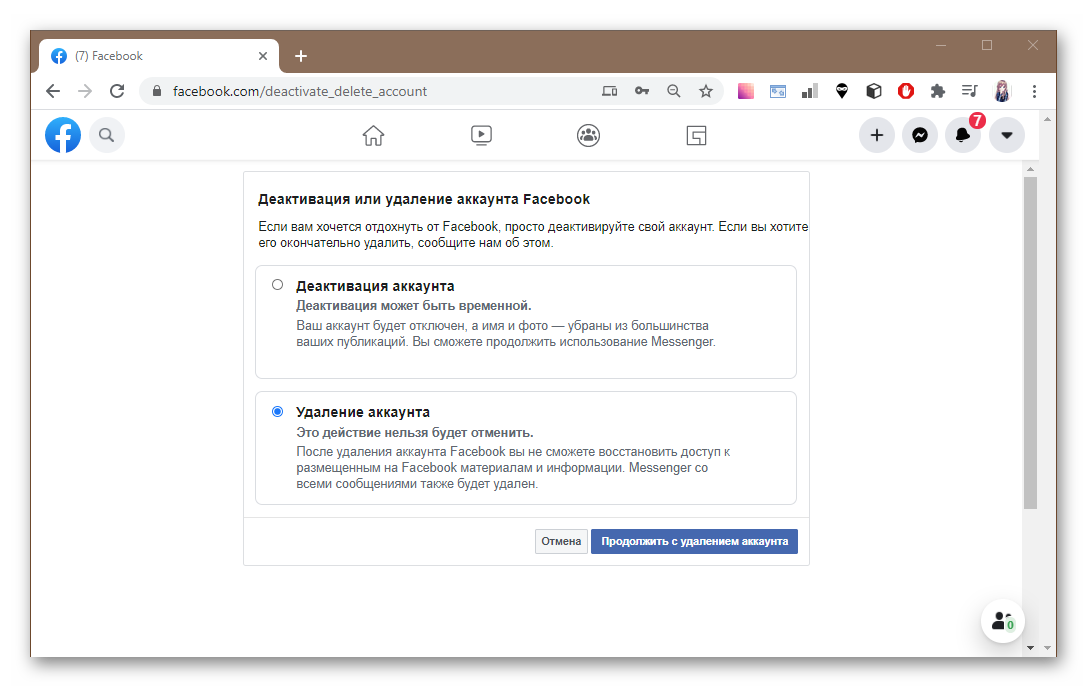
Нажимаете на «Удалить», вводите логин и пароль и довольствуетесь результатом.
Важно: после нажатия кнопки «Удалить» у пользователя еще будет возможность восстановить доступ к своему аккаунту в течение 30 дней, а затем социальная сеть Фейсбук полностью и безвозвратно удалит все данные о вашем профиле.
Причины ухода из соцсети
Уйти из Фейсбука можно по-разному. В начале следует разобраться в причинах такого решения. Если вас не устраивают некоторые действия, то их можно решить:
- если вы не желаете, чтобы люди видели, что вы находитесь в сети, то можно установить статус «Не в сети» в Messenger;
- если у вас появилось желание выйти из своего аккаунта в Фейсбуке и обезопасить данное устройство, чтобы посторонний человек не мог воспользоваться им в ваше отсутствие, то нужно завершить все сеансы;
- если вы вошли в Фейсбук на своем рабочем компьютере или чужом ноутбуке и забыли выйти из аккаунта, то здесь нужно знать варианты, как управлять входами с разных устройств;
- если вас все устраивает в интерфейсе, но раздражают обновления, приходящие от разных сообществ и страниц, поможет только выход из групп. Этим вы освободите место в своей новостной ленте;
- если вы не хотите, чтобы вас видели в социальной сети, но потом планируете вернуться, то есть решение – временная деактивация;
- если у вас нет желания больше пользоваться социальной сетью, то нужно полностью удалить аккаунт. Но перед этим следует все взвесить, потому что данное действие необратимо.
Как удалить аккаунт навсегда
Выше вы узнали, что произойдет, если владелец странички удалит её навсегда. Помимо этого, вы узнали, как будет выглядеть ваш профиль после выполнения всех действий по удалению. Теперь разберемся с тем, как удалить аккаунт навсегда с двух видов устройств.
Через телефон
Для начала разберемся, как происходит безвозвратное удаление аккаунта на мобильном устройстве. Делается это следующим образом:
- Открываем официальный софт от интернет платформы Facebook. Переходим в раздел «меню» и спускаемся в самый низ страницы. Там будет пункт со значком в виде шестеренки, щелкайте прямо по нему. После чего, появится новая графа «Настройки». Именно по ней вам и нужно будет нажать.
- Когда откроется страница со всевозможными настройками платформы фейсбук, найдите раздел «Ваша информация на Facebook». После чего, клацните по строчке «Управление аккаунтом».
- Появится список с несколькими пунктами для управления профилем. Нам нужен раздел «Деактивация и удаления», жмите по нему один раз.
- На следующей вкладке вам необходимо будет выбрать вариант «Удаление аккаунта». Ознакомьтесь с описанием к данному пункту, а затем жмите по кнопке «Продолжить с удалением аккаунта».
- Приложение предложит вам ознакомиться с решениями популярных проблем. Если вы увидели в представленном списке вашу проблему, то можете нажать по ней. В том случае, если вы твердо решили безвозвратно удалить свой аккаунт, то кликайте по графе «Перейти к удалению аккаунта».
- Вас переведет на вкладку, где будут детально расписаны моменты, которые произойдут после удаления страницы. На этой вкладке пользователь может скачать информацию, которая сохранена на его аккаунте. Прочитайте каждую запись на этой странице, а затем жмите по разделу «Удалить аккаунт».
- В целях безопасности, вас попросят ввести пароля от вашего профиля. Нужно это для того, чтобы убедиться, что именно вы являетесь владельцем страницы. После написания пароля, щелкайте по графе «Продолжить».
- Заключительный шаг – подтверждение безвозвратного удаления аккаунта. В последний раз прочтите все, что представлено на страничке. Если вас все устраивай, то клацайте один раз по пункту «Удалить аккаунт».
- На этом процесс удаления профиля завершается. Остается лишь подождать 30 дней, и тогда аккаунт будет удален навсегда.
Через компьютер
На персональном компьютере все делается так же, как и в мобильном приложении. Алгоритм по удалению аккаунта в фейсбуке для персонального компьютера следующий:
Откроем соц. сеть в любом браузере на персональном компьютере. Найдем в правом верхнем углу страницы значок в виде стрелки вниз. Вам необходимо будет нажать прямо по этому значку левой кнопкой мыши.
Появится небольшое меню. Щелкаем левой кнопочкой мыши по строчке «Настройки и конфиденциальность». Затем, вновь кликаем мышкой по разделу «Настройки».
Сразу же после этого, вас перенаправит на вкладку с различными настройками интернет площадки Facebook Обратите своё внимание на левую часть страницы. Там будет список с основными разделами страницы настроек Нам понадобится графа «Ваша информация на Facebook»
Она расположена на третьем строчке сверху. Клацайте по ней ЛКМ.
Когда откроется новая вкладка, спускайтесь в самый низ страницы. Там вы сможете увидеть раздел «Деактивация и удаления». Вам придется нажать левой клавишей мыши по строке «Посмотреть».
Должна открыться страница с соответствующим разделом. Пользователю нужно выбрать вариант «Безвозвратное удаление аккаунта». Когда это будет сделано, щелкайте левой клавишей мышки по пункту «Продолжить с удалением аккаунта».
Вас должно перекинуть на страницу для безвозвратного удаления аккаунта. Прочитайте всю информацию, что представлена на странице. Если вам нужна информация, которая есть на аккаунте в Facebook, то скачать её можно именно в этом разделе. После выполнения необходимых действий, жмите левой кнопкой мышки по разделу «Удалить аккаунт».
Система социальной сети попросит нас ввести пароль от аккаунта. Вписывайте его в представленную строчку, а затем клацайте левой клавишей мыши по графе «продолжить».
Всплывет окошко для подтверждения безвозвратного удаления аккаунта. Ознакомьтесь с той информацией, что будет находиться в окошке. После чего, если вы согласны с описанными условиями, жмите ЛКМ прямо по графе «Удалить аккаунт».
Готово. Представленный выше алгоритм действий поможет пользователю запланировать безвозвратное удаление профиля на интернет площадке фейсбук
Важно понимать, что полное удаление профиля произойдет только через 30 дней
Выйдите из учетной записи Facebook: подробное руководство (2022 г.)
Выйдите из Facebook на текущем устройстве (веб-сайте)
1. Откройте свою учетную запись Facebook в Интернете и нажмите стрелку вниз в правом верхнем углу страницы.
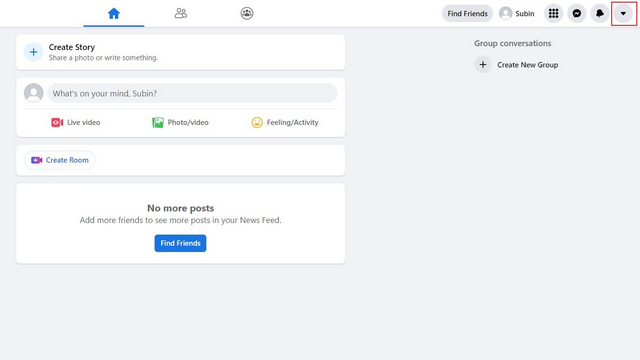
2. В появившемся раскрывающемся меню нажмите «Выход», чтобы выйти из своей учетной записи Facebook. Если вы предпочитаете выйти из системы на всех устройствах, см. следующий раздел.
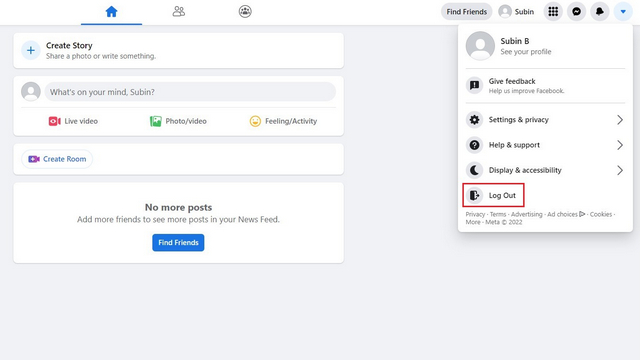
Выйдите из Facebook на всех устройствах (веб-сайт)
1. Нажмите на стрелку вниз в правом верхнем углу главной страницы Facebook и выберите «Настройки и конфиденциальность».
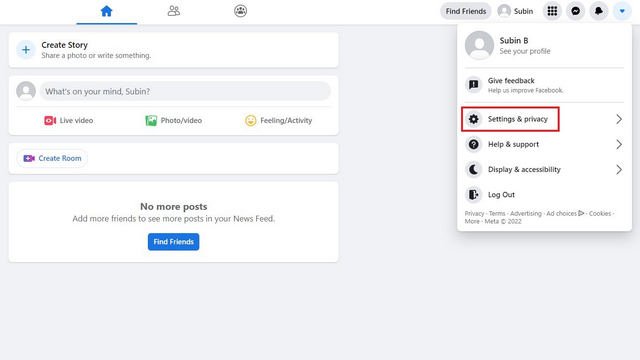
2. В появившемся списке параметров выберите «Настройки», чтобы открыть страницу настроек Facebook.
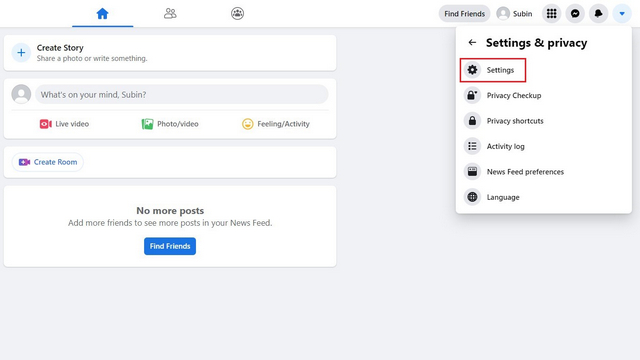
3. Перейдите на вкладку «Безопасность и вход» на левой боковой панели и нажмите «Подробнее» в разделе «Откуда вы вошли в систему».
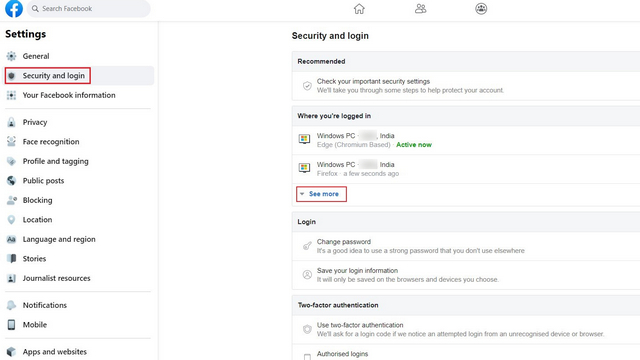
4. Теперь вы увидите список всех устройств, на которых вы в настоящее время вошли в свою учетную запись Facebook. Нажмите « Выйти из всех сеансов », чтобы одновременно выйти из всех устройств. Между тем, если вы видите подозрительные устройства в этом списке, не забудьте изменить или сбросить пароль Facebook.
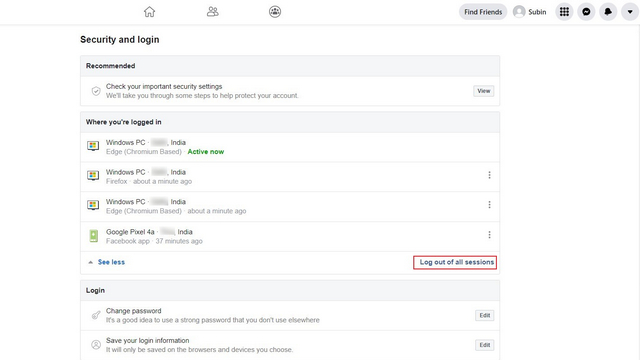
5. В появившемся окне подтверждения нажмите «Выход», и все готово. Facebook теперь отключит вас от всех ваших активных устройств.
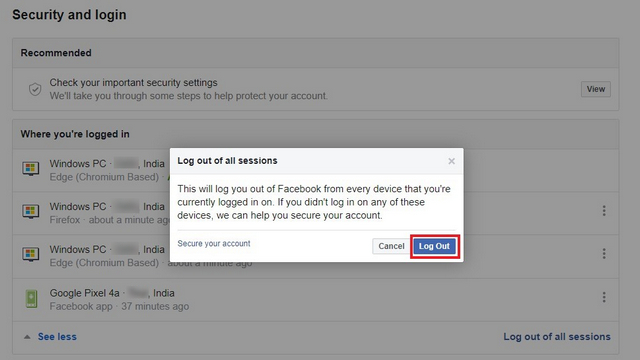
Выйдите из Facebook на текущем устройстве (Android)
Чтобы выйти из Facebook на телефоне Android, нажмите меню-гамбургер в правом верхнем углу и прокрутите вниз до нижней части страницы. Затем вы увидите кнопку «Выход», и нажатие этой кнопки мгновенно выведет вас из вашей учетной записи.
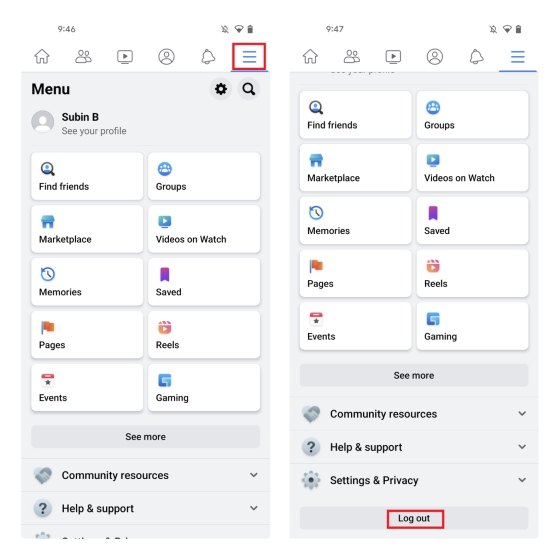
Выйдите из Facebook на всех устройствах (Android)
1. Откройте приложение Facebook и коснитесь меню гамбургера в правом верхнем углу. Теперь нажмите «Настройки и конфиденциальность» и выберите «Настройки» в расширенном меню.
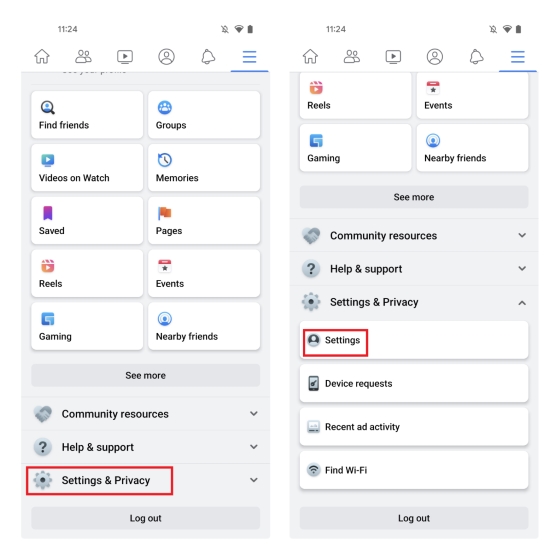
2. На странице «Настройки» нажмите «Пароль и безопасность» и нажмите «Просмотреть все», чтобы просмотреть все ваши активные устройства, на которых выполнен вход в социальную сеть.

3. Затем нажмите кнопку «Выйти из всех сеансов» и снова нажмите кнопку «Выйти», чтобы выйти из Facebook на всех ваших устройствах.
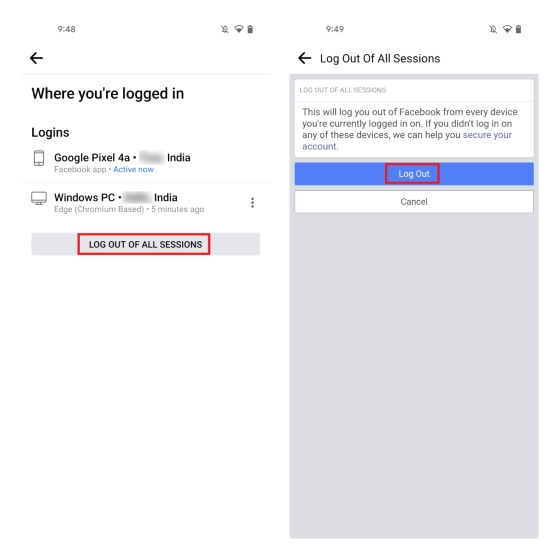
Выйдите из Facebook на текущем устройстве (iPhone)
Процесс выхода из учетной записи Facebook на iPhone идентичен приложению для Android, но единственное отличие заключается в расположении пункта меню. На iPhone вы должны нажать кнопку «Меню» на нижней панели навигации и выбрать «Выход» в нижней части страницы, чтобы выйти из своей учетной записи Facebook.
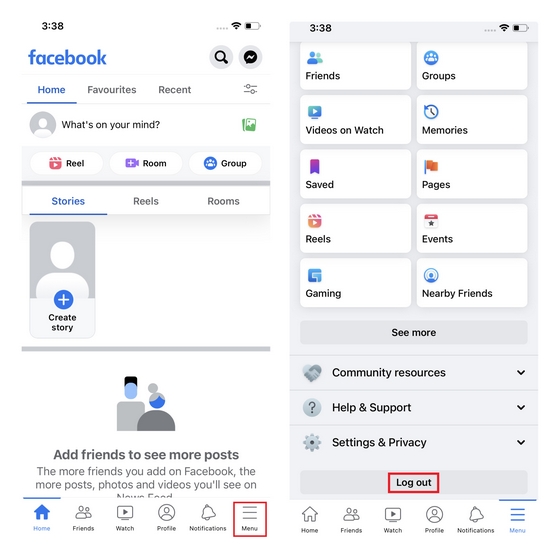
Выйдите из Facebook на всех устройствах (iPhone)
1. Перейдите на вкладку «Меню» на нижней панели навигации и нажмите « Настройки и конфиденциальность» -> «Настройки», чтобы получить доступ к настройкам своей учетной записи.
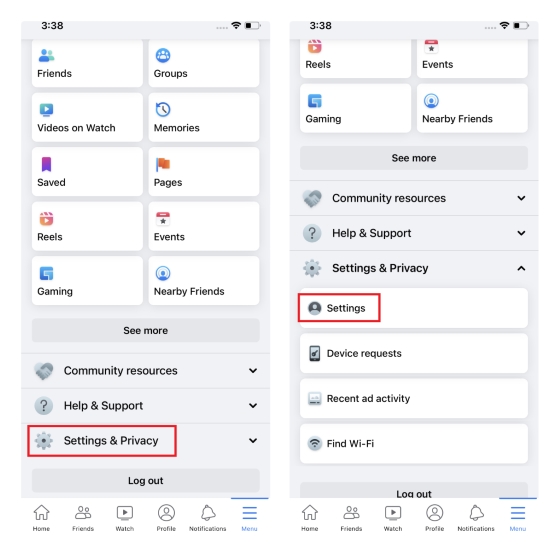
2. Выберите «Пароль и безопасность» и нажмите «Просмотреть все» рядом с заголовком «Где вы вошли в систему» на следующей странице, чтобы просмотреть список всех активных устройств.
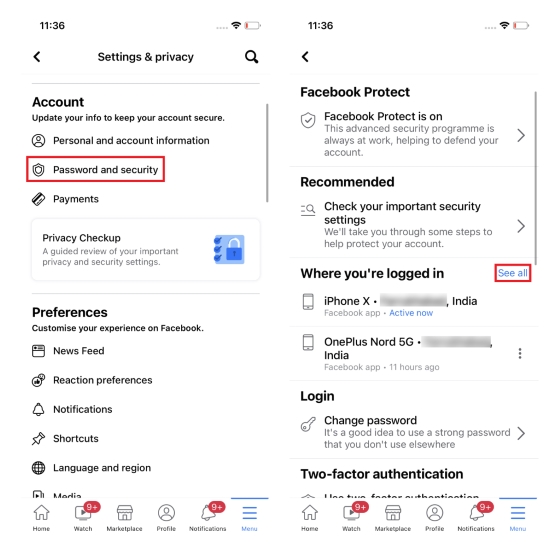
3. Прокрутите вниз список и нажмите «Выйти из всех сеансов». В появившемся запросе подтверждения нажмите «Выход», и Facebook выполнит выход из системы на всех устройствах.
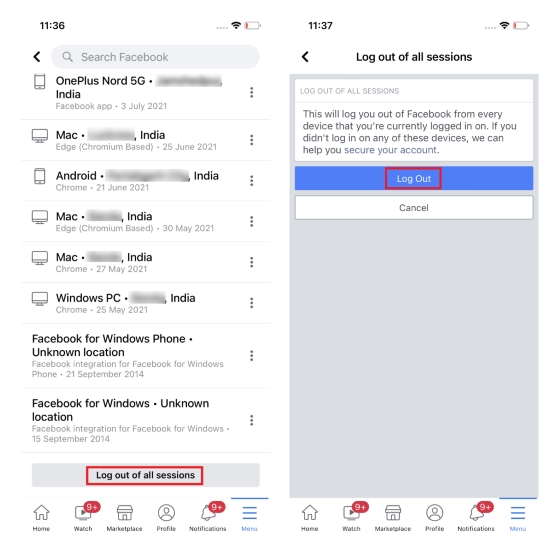
Часто задаваемые вопросы
В: Получаете ли вы электронное письмо, если кто-то входит в вашу учетную запись Facebook?Facebook отправляет вам уведомления о входе в систему, когда вы входите с неизвестного устройства или из незнакомого места. Чтобы повысить безопасность своего аккаунта, не забудьте настроить двухфакторную аутентификацию в Facebook.
В: Facebook автоматически выходит из системы?Facebook иногда выводит вас из вашей учетной записи из-за сбоев сервера. Вы также можете заметить, что ваша учетная запись Facebook выходит из системы, когда вы очищаете файлы cookie браузера.В: Можете ли вы сказать, есть ли кто-то еще на вашем Facebook?Вы можете посетить Настройки и конфиденциальность -> Настройки -> Пароль и безопасность -> Где вы вошли в свою учетную запись Facebook, чтобы проверить, где вы вошли в свою учетную запись. Если вы обнаружите подозрительное устройство в этом списке, не забудьте изменить ваш пароль Facebook и включите двухфакторную аутентификацию.
В: Почему Facebook продолжает выходить из системы?Facebook может выйти из системы, если вы очистите файлы cookie браузера или когда сеанс истечет. Проблемы с кешем браузера также могут часто приводить к выходу из вашей учетной записи Facebook.